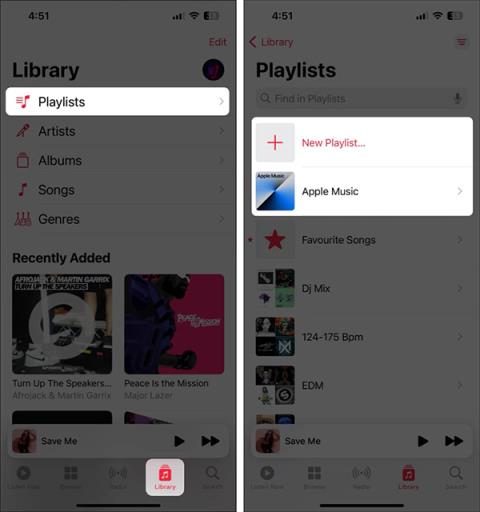iOS 17 dodaje mnogo novih i zanimljivih značajki Apple Musicu, kao što je stvaranje kolaborativnih popisa za reprodukciju. Suradnički popisi za reprodukciju u Apple Musicu omogućuju vam dodavanje, uklanjanje ili preraspoređivanje pjesama s osobama koje imaju pristup vašim albumima. Uz ovu značajku, popisi pjesama u Apple Musicu zanimljiviji su kada uživate u različitim glazbenim stilovima. U nastavku su upute za stvaranje zajedničkih popisa pjesama u Apple Musicu.
Upute za stvaranje suradničkih popisa pjesama u Apple Musicu
Korak 1:
Otvorite aplikaciju Apple Music, kliknite na karticu Library , zatim kliknite na Playlists . Prebacite se na novo sučelje, izradite novi popis za reprodukciju ili odaberite postojeći popis za reprodukciju.
Korak 2:
U sučelju popisa za reprodukciju kliknemo na ikonu s 3 točke i zatim na prikazanom popisu odaberemo Suradnja za suradnju. Prikažite opciju u nastavku, aktivirajte Odobri suradnike ako želite odobriti sudionike, zatim kliknite Dodirnite Započni suradnju . Prikazuje opcije za dijeljenje ovog popisa za reprodukciju s osobama koje žele surađivati.
Nakon što stvorite Apple Music kolaborativni popis za reprodukciju, možete dodati nekoga na popis za reprodukciju, ukloniti postojeće suradnike ili prestati dijeliti popis za reprodukciju.

Kako prilagoditi članove da sudjeluju u Apple Music kolaborativnim popisima za reprodukciju
Korak 1:
Najprije kliknemo na suradnički popis pjesama kojem želimo prilagoditi članove. Zatim kliknete na ikonu suradnje u desnom kutu zaslona. Zatim, korisnik odabire podijeliti vezu ili QR kod za slanje drugima.

Korak 2:
Kada netko želi sudjelovati u Apple Music kolaborativnom popisu pjesama, zeleni gumb je za prihvaćanje zahtjeva i dodavanje suradnika, crveni gumb je za odbijanje zahtjeva i uklanjanje suradnika.
Ako želite prekinuti dijeljenje popisa za reprodukciju , možete dodirnuti Stop.